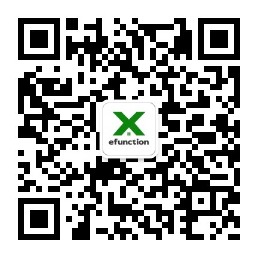函数名:ETUnion
功能:
函数功能为根据标题对选区内数据进行拼接,该函数同时支持对多个选区内数据进行拼接。拼接规则为根据标题对齐拼接
注意比对该函数和VSTACK拼接函数异同点。
参数:
dataRange:第一个参数,第一个拼接的数据,该参数可以为Excel选区,也可以为Excel数组数据,该参数第一行数据为标题行,需要注意标题不能够有重复值;
dataRange:第二个参数,第二个拼接的数据,该参数同样可以为Excel选区,也可以为Excel数组数据,该参数第一行数据为标题行,需要注意标题不能够有重复值;
dataRange_n:第N个参数,第N个待拼接的数组,参数类型和前文参数特点相同;
样例演示
下图样例数据,希望将两个选区数据拼接起来。观察数据可以发现,第一个选区“籍贯”和第二个选区“工资”均为各自特有的字段。
使用ETUnion函数将这两选区拼接起来。函数会根据标题对数据进行对齐拼接。

演示案例数据完整公式如下
演示案例完整公式:=ETUnion(B2:H7,B11:H16,B11:H16,B2:H7)
上面演示公式,将第一个选区数据拼接了两次,中间被第二个选区数据分割开来。函数拼接结果如下图:

第二个选区数据因为缺少“籍贯”信息,拼接结果之中使用空单元格填充(函数结果在单元格内显示为0值),第一个选区数据因缺少“工资”信息,也被空单元格填充。
注意事项:
- 该函数结果为数组数据,365 Excel支持动态数组可以显示所有数据,低版本Excel使用数组公式后(ctrl shift enter 组合键)使用EFunction菜单功能重构数组;
- 函数每个选区参数,标题行不能够有重复值,也不能够包含错误值;